Cara Menempatkan WordPress dalam Mode Pemeliharaan
Diterbitkan: 2020-12-26Anda mungkin mengalami masalah keamanan situs, memerlukan perubahan dalam desain atau mengganti konten situs, atau bahkan melakukan pembaruan situs. Dalam salah satu dari kasus ini, ini akan membantu Anda jika Anda tahu cara menempatkan WordPress dalam mode pemeliharaan.
Apa itu Mode Pemeliharaan?
Ini adalah keadaan situs web di mana Anda dapat memberi tahu pengunjung Anda bahwa situs tersebut sedang tidak aktif karena pemeliharaan. Anda dapat menampilkan pesan pada halaman di situs langsung. Selanjutnya, Anda dapat menambahkan tanggal kapan website akan kembali lagi setelah maintenance.
WordPress akan membuat file .maintenance untuk menyimpan pesan maintenance dengan menggunakan fungsi wp_maintenance. Setelah situs web tidak lagi membutuhkan pemeliharaan, itu akan menghapus file pemeliharaan menjadi tidak ada file tambahan di database.
Kapan Mode Pemeliharaan dibutuhkan?
Ini berguna dalam situasi yang berbeda, termasuk:
- Menguji plugin
- Mengubah Tema WordPress
- Rebranding
- Memperbaiki masalah situs
Setelah Anda mengaktifkan mode pemeliharaan di WordPress, Anda akan bekerja dengan nyaman untuk menyelesaikan masalah situs yang ada. Namun, itu tidak berarti bahwa Anda memerlukan mode pemeliharaan setiap kali Anda membutuhkan perubahan di situs.
Bila Anda memiliki situs kecil, semua perubahan kecil dapat berguna dalam waktu singkat. Namun dalam kasus situs yang lebih menonjol atau perubahan signifikan, situs tersebut mungkin menghadapi waktu henti untuk jangka waktu tertentu. Mode perawatan paling cocok dalam kasus seperti itu.
Jika Anda perhatikan, halaman pemeliharaan default di WordPress menampilkan teks satu baris pada halaman putih polos. Pengalaman pengguna situs Anda terganggu. Sebagai pemilik situs, Anda mungkin tidak ingin meninggalkan kesan yang salah pada pengguna Anda. Anda dapat mengubah halaman mode perawatan default dengan desain yang bagus.
Bagaimana cara menempatkan WordPress dalam Mode Pemeliharaan?
Ada empat metode berbeda untuk mengaktifkan mode pemeliharaan di WordPress.
Fitur Pemeliharaan Bawaan
Setiap kali Anda memperbarui inti, tema, atau plugin, fungsi pemeliharaan bawaan diatur secara otomatis. Setelah Anda memulai pembaruan, Anda akan melihat pesan yang menunjukkan bahwa situs telah memasuki mode pemeliharaan area admin. Biasanya, itu tidak bertahan lama. Setelah pembaruan selesai, mode pemeliharaan berakhir.
Metode ini tidak di bawah kendali pengguna. Halaman tampilan dibuat dengan file sementara .maintenance setiap kali Anda menjalankan pembaruan di WordPress.
Menggunakan Plugin Mode Pemeliharaan
Metode ini cocok jika seseorang tidak suka mengubah kode secara manual. Yang harus Anda lakukan adalah mencari dan menginstal plugin dan mengaktifkan mode pemeliharaan.
Ini adalah beberapa plugin yang tersedia di repositori plugin WordPress untuk mode pemeliharaan.

Setelah Anda mengaktifkan salah satu plugin ini, Anda dapat mendesain halaman mode pemeliharaan tergantung pada jenis plugin. Anda juga dapat menambahkan konten ke halaman dan melihat pratinjau halaman sebelum mengaktifkan mode pemeliharaan.

Menggunakan Kode Kustom
Anda dapat menambahkan kode khusus untuk masuk dalam mode pemeliharaan secara manual. Metode ini lebih disukai bagi pengguna yang tidak ingin menggunakan plugin.
Pada awalnya, Anda perlu menemukan file functions.php dari tema yang aktif.
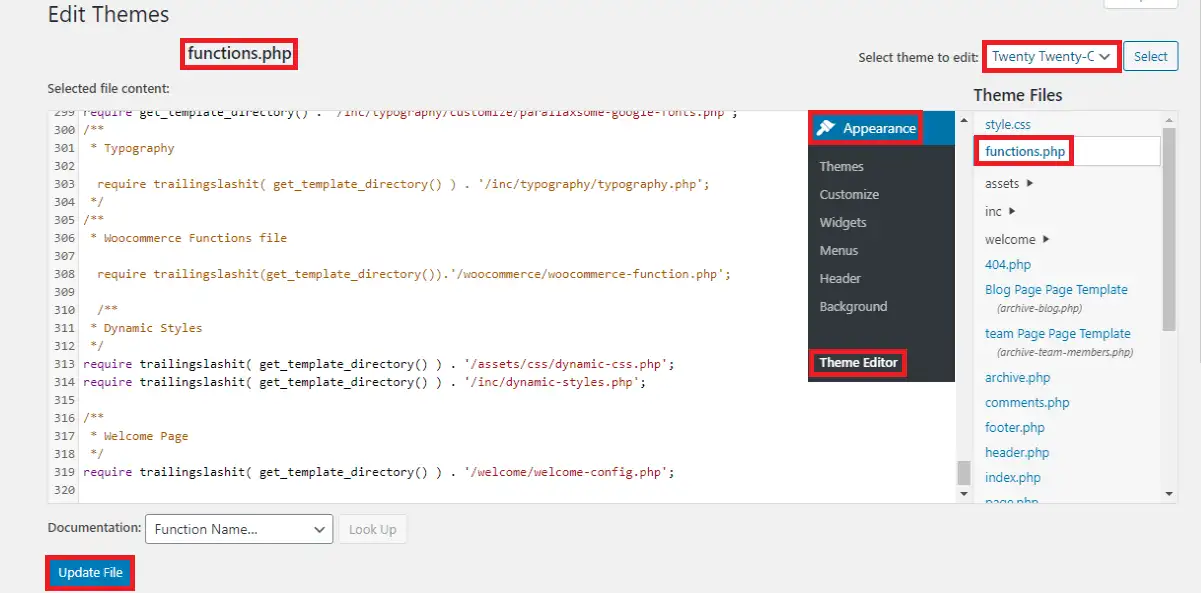
Setelah itu, Anda perlu menambahkan kode ini ke file fungsi.
// Aktifkan Mode Pemeliharaan WordPress
fungsi wp_maintenance_mode() {
if (!current_user_can('edit_themes') || !is_user_logged_in()) {
wp_die('<h1>Dalam Pemeliharaan</h1><br />Situs web dalam pemeliharaan. Kami akan segera kembali.');
}
}
add_action('get_header', 'wp_maintenance_mode');Anda dapat mengubah pesan pemeliharaan dalam kode ini sesuai kebutuhan Anda.
Menggunakan File .htaccess
Untuk menggunakan metode ini, Anda harus memiliki izin untuk mengedit file .htaccess—mencadangkan file .htaccess sebelum melanjutkan dengan metode ini. Setelah Anda menggunakan metode ini, permintaan dialihkan ke file maintenance.html. Karena ini, Anda tidak akan dapat mengakses dasbor admin WordPress.
Ubah nama file htaccess Anda menjadi sesuatu yang lain dan buat file htaccess baru .htaccess dan tambahkan kode berikut:
Mesin Tulis Ulang Hidup
Basis Tulis Ulang /
Tulis Ulang %{REMOTE_ADDR} !^356\.432\.976\.809
Tulis Ulang %{REQUEST_URI} !^/maintenance\.html$
Aturan Penulisan Ulang ^(.*)$ https://example.com/maintenance.html [R=307,L]Sebelum Anda menulis kode ini, pertama-tama Anda perlu membuat file maintenance.html. Kode ini menggantikan halaman beranda Anda dengan halaman pemeliharaan untuk sementara. Anda dapat membuat halaman pemeliharaan online dengan template HTML.
Ganti nomor di bagian REMOTE_ADDR dengan alamat IP Anda. Akses ke situs dengan alamat IP itu dimungkinkan.
Bagaimana cara meninggalkan Mode Pemeliharaan di WordPress?
Seperti yang Anda ketahui dari pembahasan di atas, WordPress sendiri membuat file pemeliharaan sementara yang akan dihapus saat pemeliharaan selesai. Jika situs Anda menghadapi masalah mode pemeliharaan, Anda perlu menemukan file .maintenance di direktori Anda. Ya, ini adalah file tersembunyi, jadi pastikan untuk melihat semua file tersembunyi. Anda dapat menghapus file .maintenance secara manual untuk mengatasi masalah tersebut.
Jika Anda menambahkan kode khusus untuk mengaktifkan langkah pemeliharaan, hapus kode tersebut dari file functions.php. Jika Anda menggunakan file .htaccess untuk masuk ke mode perawatan, simpan file .htaccess lama dan hapus file .htaccess yang digunakan untuk mode perawatan.
Jika Anda menggunakan plugin untuk mengaktifkan mode pemeliharaan, Anda harus mematikan mode pemeliharaan plugin. Juga, nonaktifkan dan hapus plugin dari situs Anda. Terkadang, halaman pemeliharaan masih muncul karena cache. Jika Anda menggunakan plugin cache, coba bersihkan cache. Jika tidak, instal plugin Cache WordPress untuk melakukan hal yang sama.
Jika Anda menggunakan hosting WordPress terkelola, Anda dapat menghapus cache dari tingkat server dengan bantuan server web Anda.
Akibatnya, Anda dapat mengembalikan situs ke mode normal jika Anda terjebak dalam proses ini.
Tindakan pencegahan yang harus diambil untuk Mode Pemeliharaan
Membuat cadangan situs adalah tindakan pencegahan terbaik untuk mengembalikan ke kondisi kerja sebelumnya. Anda juga dapat memperbarui tema dan plugin satu per satu untuk memastikan bahwa situs berfungsi setelah pembaruan. Dengan cara ini, Anda dapat menemukan tema atau plugin mana yang menyebabkan masalah jika Anda menghadapinya.
Jangan gunakan plugin yang memiliki standar kode yang rendah. Sebelum menginstal atau memperbarui tema atau plugin, Anda harus memastikan bahwa mereka kompatibel dengan versi WordPress.
Membungkus
Anda perlu tahu cara menempatkan WordPress dalam mode pemeliharaan untuk menghadapi pemeliharaan di situs Anda. Mode perawatan akan membantu Anda terlihat profesional di hadapan pelanggan. Jika Anda menghadapi kesulitan untuk menerapkan ini di situs Anda, tuliskan di komentar di bawah, kami akan dengan senang hati membantu Anda.
Pos terkait
- Posting WordPress Lengket
- Cara Membuat Kolom di WordPress
- Cara Menghapus Breadcrumb di WordPress
